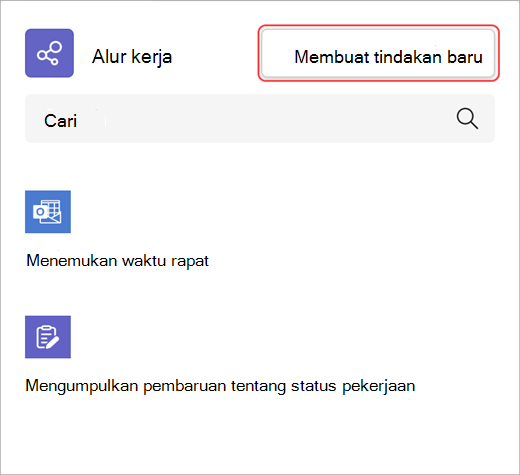Banyak alur kerja yang dapat dijalankan dari area olahpesan di Teams. Beberapa memungkinkan Anda membuat dan menyisipkan konten kaya ke dalam pesan baru. Orang lain memungkinkan Anda melakukan hal-hal seperti menjadwalkan pesan untuk dikirim di lain waktu. Kesamaan yang mereka miliki adalah mereka memungkinkan Anda mengkustomisasi pengalaman olahpesan agar lebih berguna bagi Anda dan tim Anda.
Baru menggunakan alur kerja? Mulai dengan gambaran umum ini.
Buka Alur Kerja
1. Masuk ke kotak tempat Anda mengetik pesan baru di Teams.
2. Pilih Tindakan dan aplikasi
3. Pilih Alur Kerja
Menambahkan alur kerja
Ikuti langkah-langkah ini untuk menambahkan alur kerja pertama Anda, atau untuk menambahkan alur kerja tambahan kapan saja.
1. Buka Alur Kerja dari area olahpesan (lihat instruksi di atas).
2. Pilih Buat tindakan baru.
3. Pilih alur kerja yang ingin Anda tambahkan.
4. Ikuti perintah yang Anda berikan.
Setelah selesai, dialog konfirmasi akan muncul dengan opsi untuk menjalankan alur kerja Anda sekarang. Atau Anda bisa menutup dialog dan menjalankannya dari area olahpesan kapan saja di masa mendatang.
Tips: Pilih + Buat baru untuk membuat alur kerja kustom sepenuhnya. Anda akan dibawa langsung ke Power Automate, aplikasi yang mendukung pengalaman alur kerja di Teams.
Menjalankan alur kerja
1. Buka Alur Kerja dari Tindakan dan aplikasi
2. Pilih alur kerja yang ingin Anda jalankan.
3. Ikuti perintah yang Anda berikan.
Mengelola alur kerja
Anda akan menemukan tautan ke Kelola alur kerja di beberapa tempat di seluruh pengalaman: pada layar Tambahkan alur kerja , pada dialog mengonfirmasi bahwa alur kerja Anda berhasil ditambahkan, dan dari Aplikasi > Alur Kerja. Jika Anda perlu mengedit detail alur kerja atau menghapus satu sama lain, kunjungi Mengelola alur kerja.